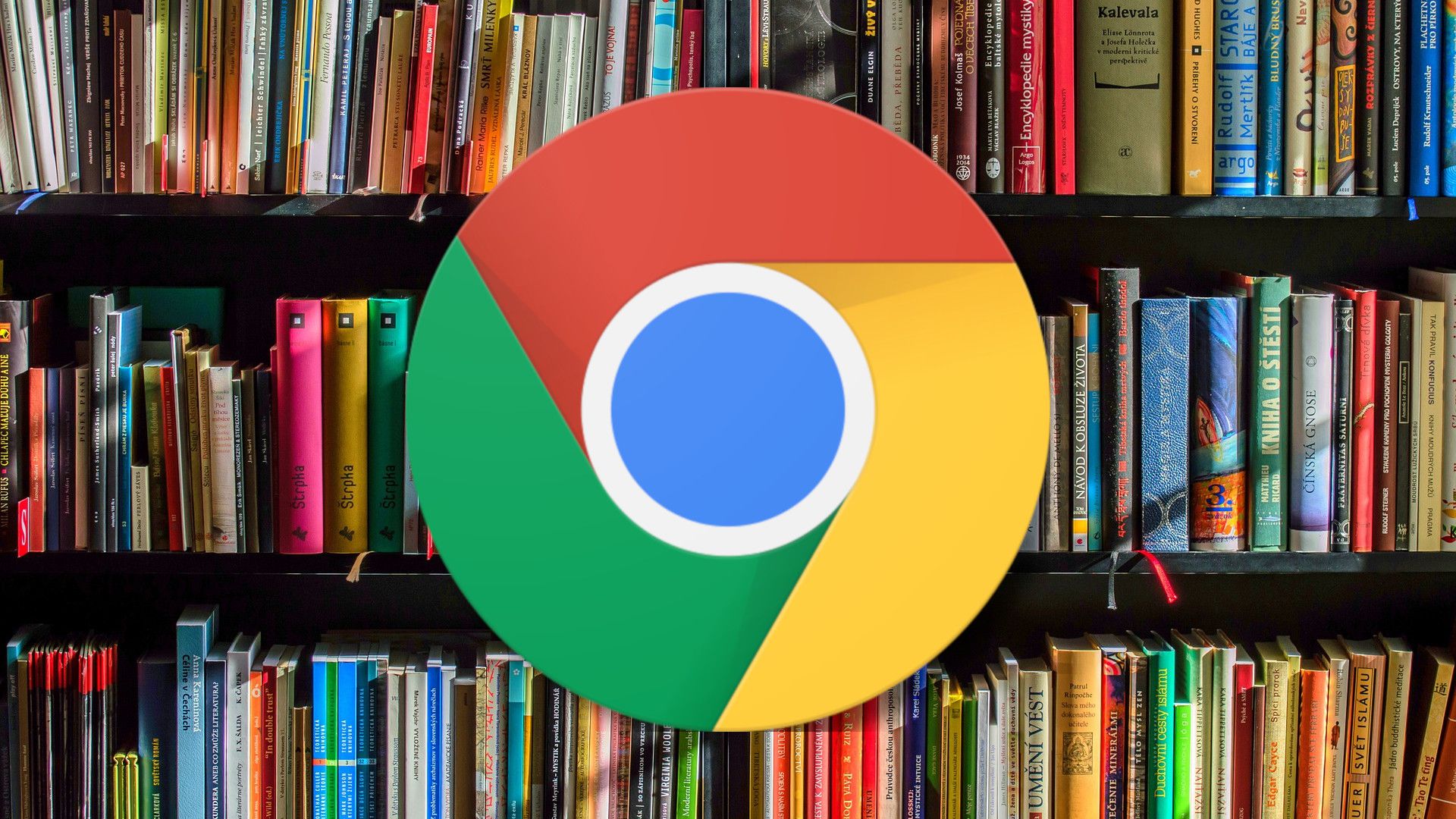740
K exportu záložek z prohlížeče Chrome stačí několik kliknutí. K tomu použijete integrovaného správce záložek v prohlížeči.
Exportovat záložky z prohlížeče Chrome: Pokyny
Exportování záložek z prohlížeče Chrome funguje následujícím způsobem:
- Otevřete Chrome a přejděte do nastavení, které poznáte podle tří teček v pravém horním rohu. Najeďte na záložky a vyberte správce záložek.
- Ve správci záložek otevřete nabídku Uspořádat, která se rovněž nachází v pravém horním rohu. Klepněte na možnost Exportovat záložky.
- Poté se otevře okno pro uložení souboru HTML s exportovanými záložkami. Vyberte požadovanou cestu k souboru (obvykle dokumenty) a klikněte na Uložit. Název můžete předem změnit na libovolný.
- Nyní jsou vaše záložky z prohlížeče Chrome exportovány.
- Soubor HTML pak můžete otevřít v jiných prohlížečích a záložky do něj integrovat.